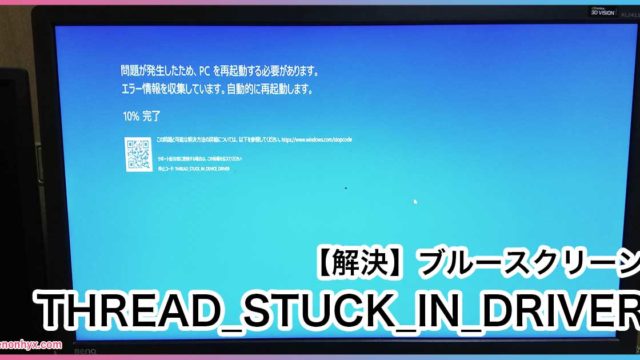新しいグラフィックボードを購入したので交換しました。その方法についての記事です。ちなみに購入したのは玄人志向のRTX2060、ホワイトのショート基盤モデルです。
ディスプレイドライバのアンインストール
今現在グラボが刺さっている状態で、新しいグラボへの交換を行う場合、そのPCには既にディスプレイドライバがインストールされている。特に、nVIDIA→AMD、もしくはAMD→nVIDIAといったメーカー違いのグラボ交換を行う場合、ディスプレイドライバが競合しトラブルが発生しやすいため、最初にディスプレイドライバをアンインストールすると良い。
ディスプレイドライバはnVIDIAであれば「GeForce Experience」、AMDであれば「Radeon Software」だ。単純にコントロールパネルなどからアンインストールするだけだと、キャッシュ等のファイルが残存し後々悪影響を及ぼす場合があるため、ここでは完全に削除できる「DDU」というフリーソフトを推奨する。
このソフトをセーフモードで起動し実行する。
Windows10 セーフモードの起動方法
Windows10の場合は以下の手順で行う。
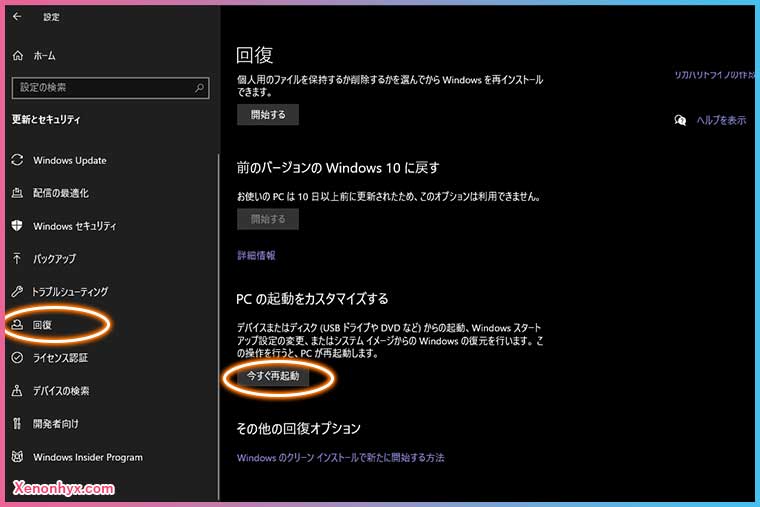
- Windows10の「設定」を開く
- 「更新とセキュリティ」を選択
- 「回復」を選択
- PCの起動をカスタマイズする「今すぐ再起動」
- PC再起動後、「トラブルシューティング」を選択
- 「高度なオプション」を選択
- 「スタートアップ設定」を選択
- PC再起動後、セーフモードで起動できる番号を選択
セーフモードでDDUを起動
セーフモードの画面内でDDUを起動し、右側のデバイスタイプ・デバイスを選択する。ここは現在刺さっている(旧グラボ)の設定を入力する。GPUを選び、AMD/nVIDIA/INTELから選択。
選択後、左側のグレーアウトしているボタンが押せるようになるため「削除してシャットダウン」を選択し、新しいグラボへ交換を行う。
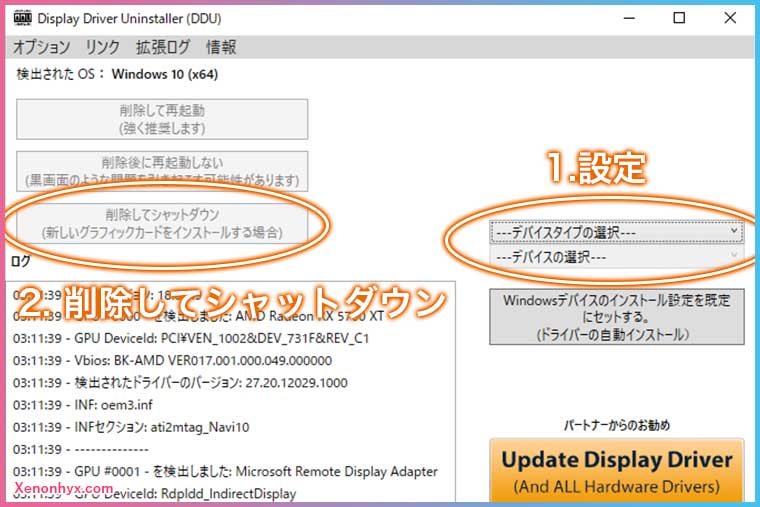
交換準備
PCの電源を切る

PCの電源を切ります。PC背面にある電源ユニットのスイッチを「0」にするか、スイッチが無い場合はコンセントごと抜きます。電源を切った後にPCの電源スイッチを入れて放電を行いましょう。
接続されている入力機器を抜く
ディスプレイに繋がっている状態であれば、PC側のコネクタは抜きます。出ないと交換の時に引っかかってしまいます。
旧グラボを抜く
補助電源を外す

私が以前使っていたグラボは「nVIDIA GeForce GTX970」なのでPCIe用の8pin+6pinの補助電源があります。これを抜きます。
ケースの固定を外す
ケースにブラケットが固定されているので、これを外します。グラフィックボードは大体ブラケットを2つ使っています。
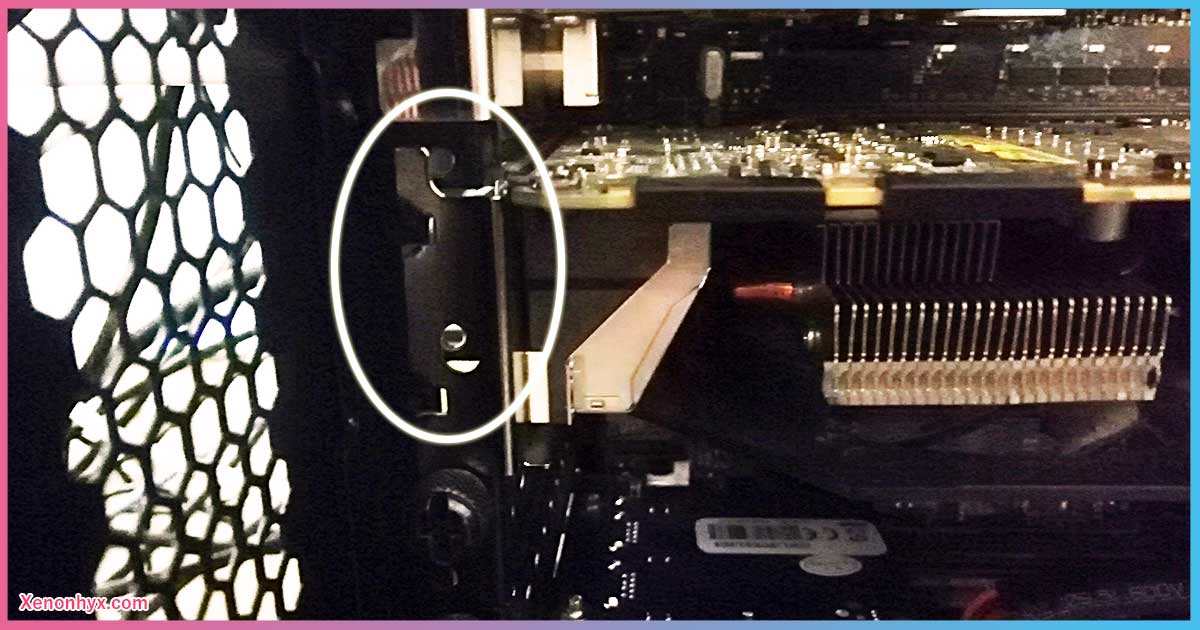
ブラケットの固定部分はケースにより異なりますが、古いケースだとなんかパカッて開けるタイプのもありますよね。新しいケースはネジが多いと思います。
PCIeスロットのラッチを押し込んで外す
グラボが付いたままだとほぼ映らなかったので、外した後の画像ですが、PCIeスロットの端に押し込める部分(ラッチ)があります。この部分を押し込むとロックが外れるので、そのままグラフィックボードを抜きます。
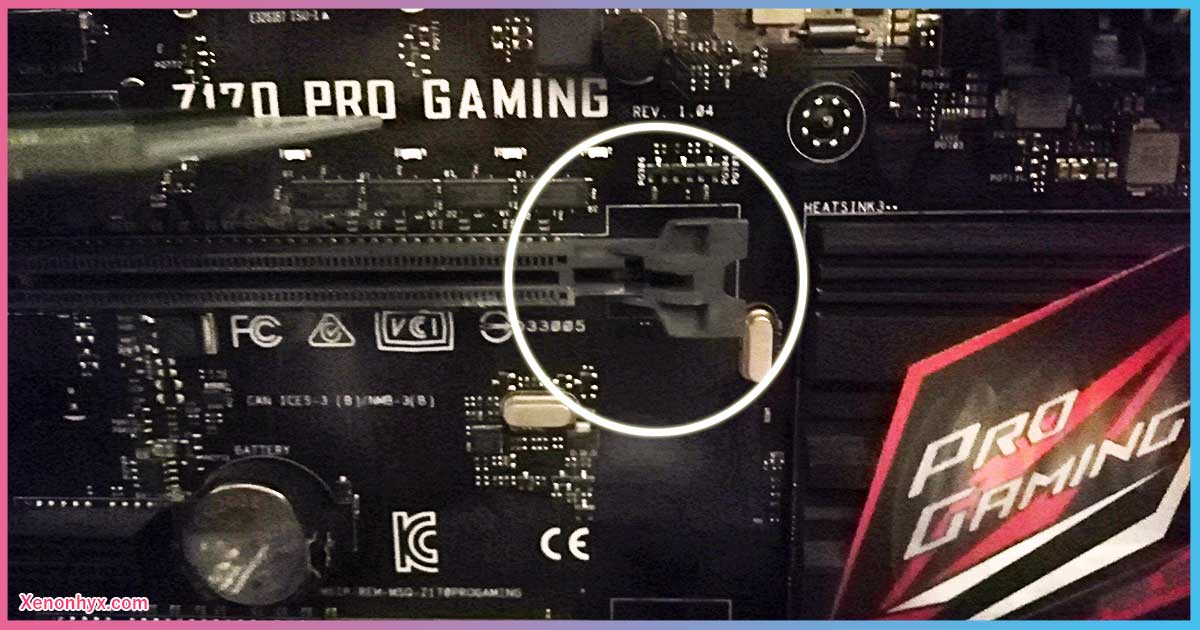
新グラボを装着!
新グラボを刺す
PCIeスロットに刺します。ぶすっとね。ラッチは下がったままになっていれば、グラボを刺したときに自動的にロックされるようになっています。

ブラケットを固定
外した時同様、ネジを取り付けて固定します。
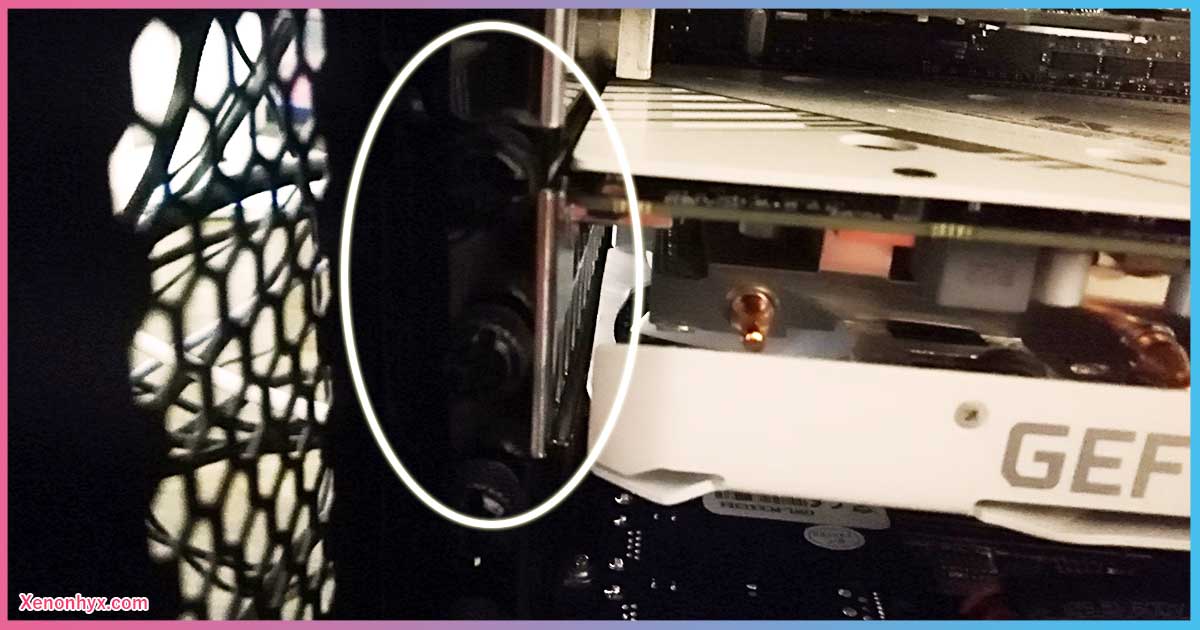
補助電源を繋ぐ
グラフィックボードの補助電源を接続します。これが無いと電源不足で起動しません。グラフィックボードによってピンの数は異なりますが、PCIe用の電源コネクタは基本同じです。

ディスプレイと接続
インターフェースとディスプレイと接続して、ちゃんと映るか確認します。

ドライバーのインストール/更新
グラフィックボードに合わせてドライバーのインストールまたは更新を行います。使っているグラボのメーカーによってドライバーは異なります。